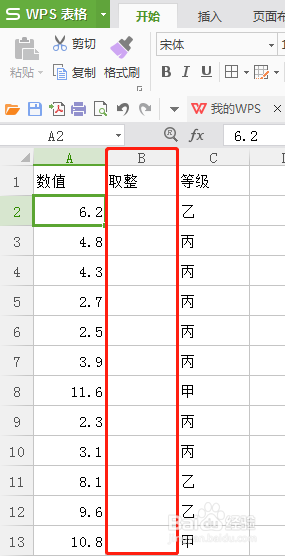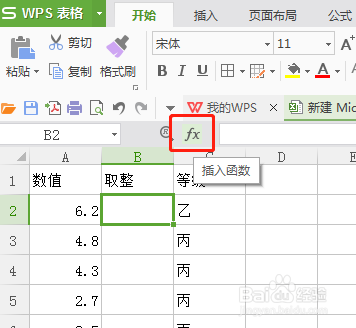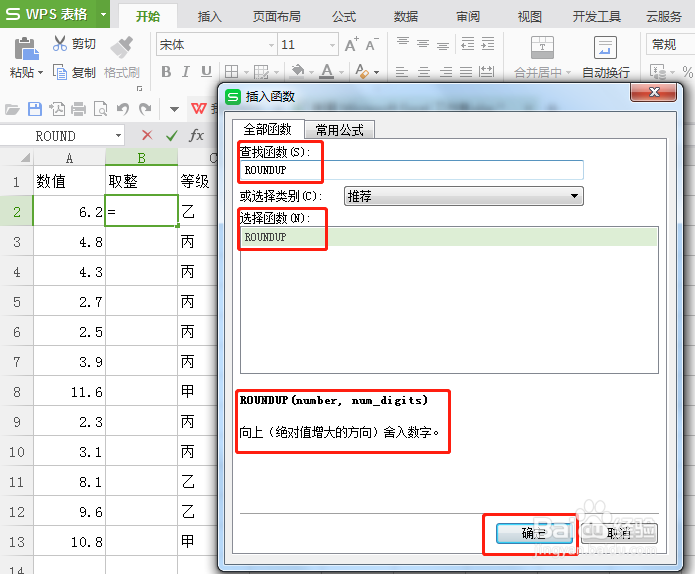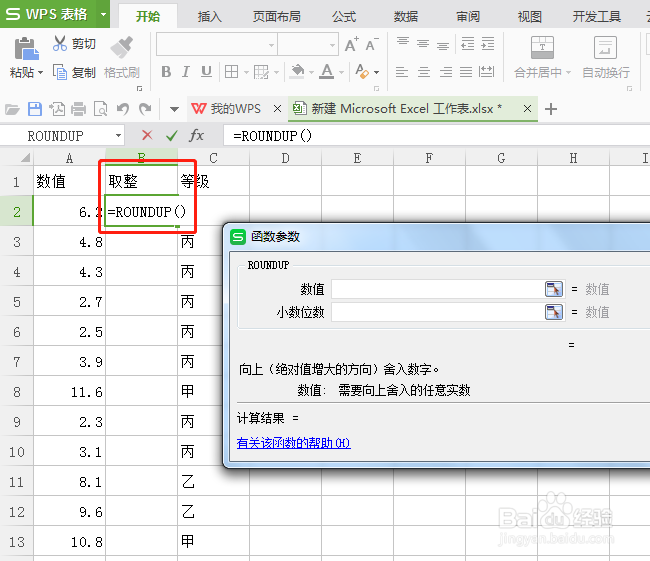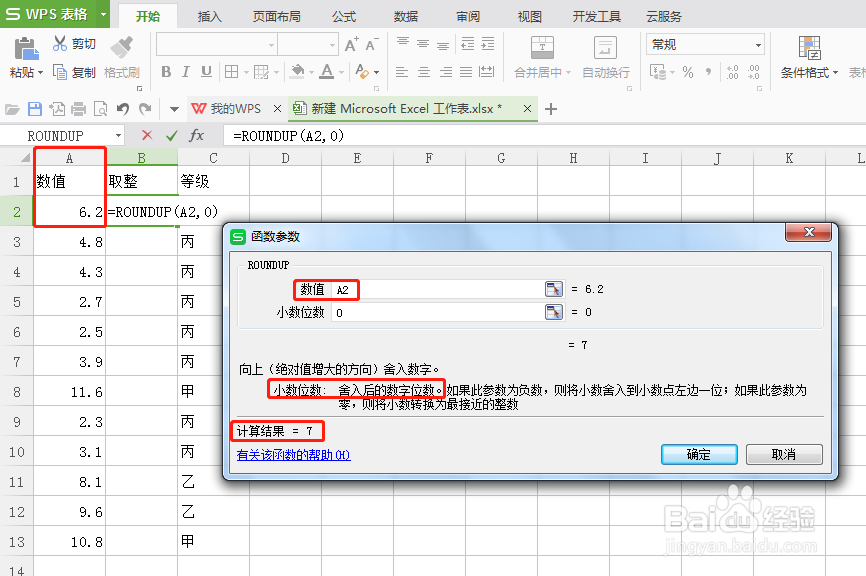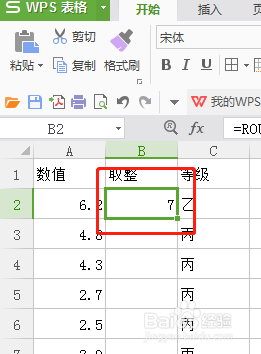Excel表格如何向上取整数
1、在想要取整的数据后面添加一个空白列,添加列标题;
2、点击需要取数的第一行对应的空白列,选择“fx”插入函数;
3、在出现的fx插入函数对话框中,在“查找函数”文本框输入想要查找的函数“ROUNGUP”字母,我们可以看到对话框下方关于“ROUNDUP”函数的释义:向上(绝对值增大的方向)舍入数字。选择“ROUNDUP”函数,点击“确定”。
4、选中的单元格内出现“屏顿幂垂=ROUNDUP()”内容,并出现“函数参数”对话框,点击对话框中“数值”后面的空白格,点击表格中想要取剞麽苍足数的第一行数字(备注:表格中对应的是“A2”);“小数位数”是想要几位小数,这里我们直接取整数,所以输入“0”。我们可以看到“=ROUNDUP(A2,0)”出现在“数值”后面的空白格中,然后对话框下方有“计算结果=7”的内容,点击“确定”,选中的单元格内就出现了结果“7”。
5、将鼠标移动到第一行取整数据单元格右下角的“.”符号,会出现“+”符号,此时按住鼠标往下移动,表格会自动按照第一行的“ROUNDUP”函数公式自动取数。这样,我们就得到了我们想要的数据。
6、总结:当我们想要将不为整数的数据变为向上取整数时,运用“fx函数”---“ROUNDUP”函数就可以快速的得到我们需要的数据了。
声明:本网站引用、摘录或转载内容仅供网站访问者交流或参考,不代表本站立场,如存在版权或非法内容,请联系站长删除,联系邮箱:site.kefu@qq.com。
阅读量:57
阅读量:30
阅读量:42
阅读量:35
阅读量:80